怎么升级Win10
- 时间:2015年04月02日 17:21:09 来源:魔法猪系统重装大师官网 人气:3723
Win10系统怎么更新
步骤1、双击Win10系统桌面上的控制面板,在查看方式为小图标下,找到Win10更新升级的入口。点击Windows更新进入。如下图所示。
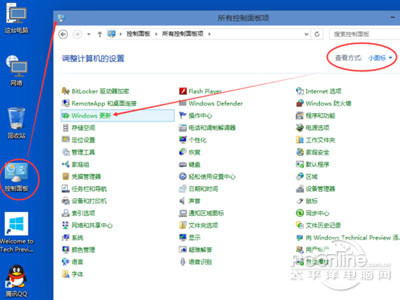
步骤2、在Windows更新窗口上点击检查更新,如下图所示。
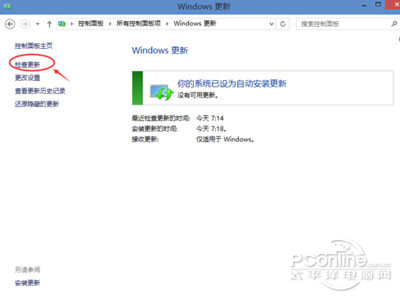
步骤3、点击后Win10系统开始检查有没有新的安装补丁包。有Win10安装更新升级包的话会立即更新的。如下图所示。
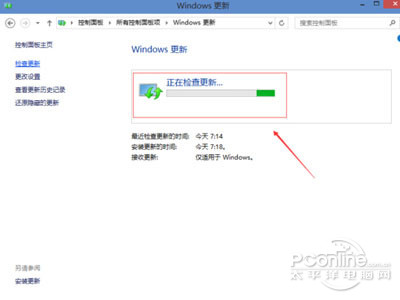
Win10系统怎么升级
步骤1、点击Win10系统左下角的开始菜单,再点击弹出菜单上的电脑设置,如下图所示。
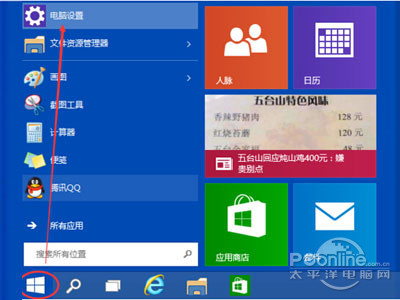
步骤2、在电脑设置对话框里点击“更新和恢复”,如下图所示。
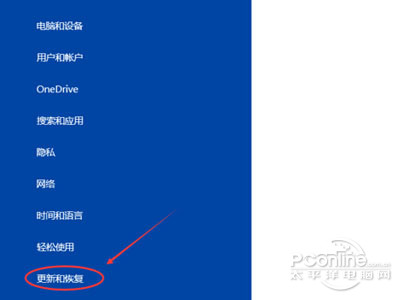
步骤3、点击更新和恢复后,在Windows 更新下面点击立即检查更新。点击后可以检查到有没有Win10系统的更新升级包,如下图所示。
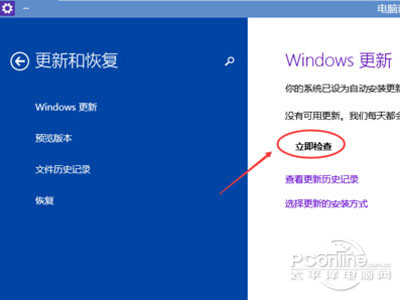
上一篇:win10预览版自定义锁屏怎么设置
下一篇:win10会有32位版吗?









